Принтер HP Officejet Pro 8100 ePrinter (CM752A) - инструкция пользователя по применению, эксплуатации и установке на русском языке. Мы надеемся, она поможет вам решить возникшие у вас вопросы при эксплуатации техники.
Если остались вопросы, задайте их в комментариях после инструкции.
"Загружаем инструкцию", означает, что нужно подождать пока файл загрузится и можно будет его читать онлайн. Некоторые инструкции очень большие и время их появления зависит от вашей скорости интернета.
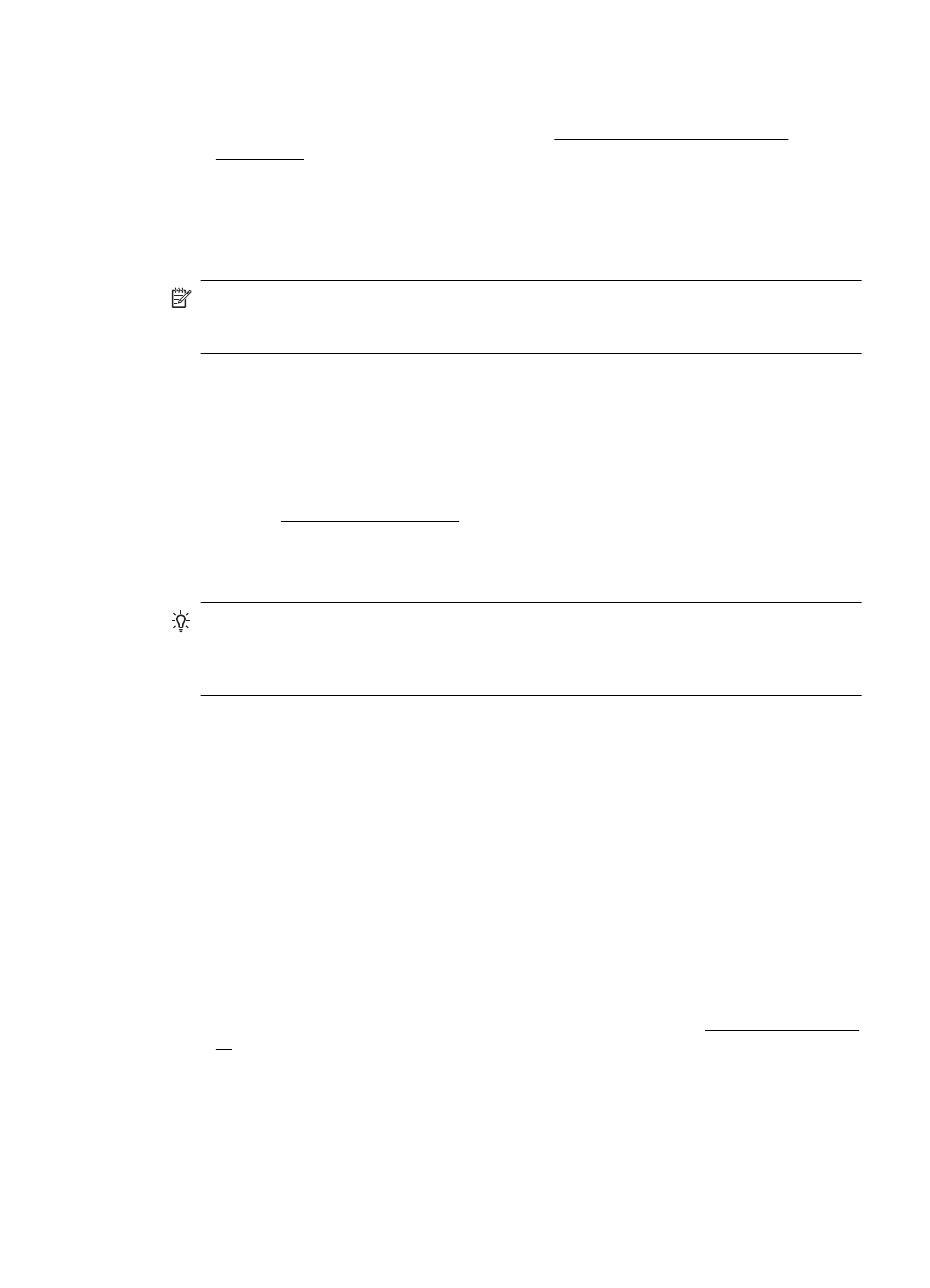
Подключение
принтера
с
помощью
PIN-
кода
1.
Напечатайте
страницу
конфигурации
сети
и
найдите
на
ней
ПИН
-
код
WPS.
Дополнительную
информацию
см
.
в
разделе
2.
Нажмите
и
удерживайте
кнопку
Беспроводной
режим
(
Беспроводная
)
на
принтере
в
течение
трех
секунд
.
Индикатор
беспроводной
связи
начнет
мигать
.
3.
Запустите
утилиту
или
программу
настройки
для
беспроводного
маршрутизатора
или
точки
беспроводного
доступа
,
а
затем
введите
ПИН
-
код
WPS,
напечатанный
на
странице
конфигурации
сети
.
Примечание
.
Дополнительную
информацию
об
использовании
служебной
программы
настройки
см
.
в
документации
к
маршрутизатору
или
точке
доступа
к
беспроводной
связи
.
Подождите
примерно
2
минуты
.
Если
принтер
успешно
подключится
,
индикатор
беспроводной
связи
перестанет
мигать
,
но
не
погаснет
.
Настройка
принтера
с
помощью
встроенного
web-
сервера
(EWS)
Если
принтер
подключен
к
сети
,
для
настройки
беспроводной
связи
можно
использовать
его
встроенный
web-
сервер
(EWS).
1.
Откройте
встроенный
Web-
сервер
(EWS).
Дополнительную
информацию
см
.
в
разделе
.
2.
На
вкладке
Главная
выберите
компонент
Мастер
настройки
беспроводной
связи
в
разделе
Настройка
.
3.
Следуйте
инструкциям
на
экране
.
Совет
Можно
также
установить
беспроводное
подключение
,
введя
или
изменив
отдельные
настройки
беспроводной
связи
.
Чтобы
изменить
эти
настройки
,
на
вкладке
Сеть
в
разделе
«
Беспроводная
связь
(802.11)»
слева
выберите
Дополнительно
,
измените
настройки
беспроводной
связи
и
нажмите
кнопку
Применить
.
Изменение
типа
подключения
Установив
программное
обеспечение
HP
и
подключив
принтер
к
компьютеру
или
к
сети
,
можно
с
помощью
данного
программного
обеспечения
изменить
тип
подключения
(
например
с
USB
на
беспроводную
связь
).
Переход
с
Ethernet
на
беспроводное
подключение
Windows
1.
На
рабочем
столе
нажмите
кнопку
Пуск
,
последовательно
выберите
пункты
Программы
(
или
Все
программы
)
и
HP
,
затем
выберите
название
принтера
и
нажмите
Настройка
и
программное
обеспечение
принтера
.
2.
Нажмите
Подключить
новый
принтер
и
выберите
нужный
тип
подключения
.
3.
Завершите
установку
,
следуя
инструкциям
на
экране
.
Mac OS X
1.
Запуск
утилиты
HP.
Дополнительную
информацию
см
.
в
разделе
X).
2.
На
панели
инструментов
HP Utility
щелкните
значок
Приложения
.
3.
Дважды
щелкните
значок
Помощник
настройки
HP
и
следуйте
инструкциям
на
экране
.
Настройка
принтера
для
беспроводного
соединения
141
Содержание
- 5 Содержание; Начало
- 6 HP ePrint; Использование; HP
- 7 Техническая
- 10 Средства
- 11 Примечание; Windows XP Starter Edition, Windows Vista Starter Edition; Специальные; Визуальное; Подвижность
- 12 Управление; Windows
- 13 Mac OS X; Ethernet; Экономия
- 15 Работа; Обзор
- 16 Изменение
- 19 Продукты
- 20 Рекомендации; Загрузка
- 21 Как
- 22 Порядок
- 29 OK
- 30 Обслуживание
- 32 Печать; HP ePrint —
- 37 HP Premium Plus
- 38 dpi
- 44 Настройка
- 47 ePrint
- 48 Информация; Внимание
- 54 Служба
- 56 Ask a; HPLIP
- 60 USB; Низкая
- 61 Принтер
- 63 Неправильное
- 72 Совет
- 78 Dock
- 79 VPN
- 82 JavaScript; Ping
- 89 LPD; Bonjour
- 90 Выполните
- 94 Устраните
- 96 Осторожно; Предотвращение
- 109 Габариты
- 118 Заявление
- 119 Geräuschemission; LpA < 70 dB am Arbeitsplatz im Normalbetrieb nach DIN
- 121 Exposure to radio frequency radiation; Caution; Aviso aos usuários no Brasil
- 137 Чернильные
- 143 Перед
- 148 Удалите
- 151 Панель; Открытие; Утилита; Запуск
- 152 «cookie»
- 155 Ошибки
- 156 Проблема
- 160 SETUP
- 164 Указатель
Характеристики
Остались вопросы?Не нашли свой ответ в руководстве или возникли другие проблемы? Задайте свой вопрос в форме ниже с подробным описанием вашей ситуации, чтобы другие люди и специалисты смогли дать на него ответ. Если вы знаете как решить проблему другого человека, пожалуйста, подскажите ему :)























































































































































































